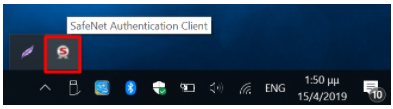Οδηγίες για Εγκατάσταση του Safenet Authentication Client
Οι παρακάτω οδηγίες περιγράφουν την εγκατάσταση οδηγών (drivers) για την κρυπτοσυσκευή (usb token), η οποία σας απεστάλη μαζί με την αγορά του πιστοποιητικού σας.
1.
Κατεβάστε και εγκαταστήστε το λογισμικό SafeNet Authentication Client πατώντας εδώ.
2.
Πατήστε Next/Επόμενο και επιλέξτε τη γλώσσα σας.
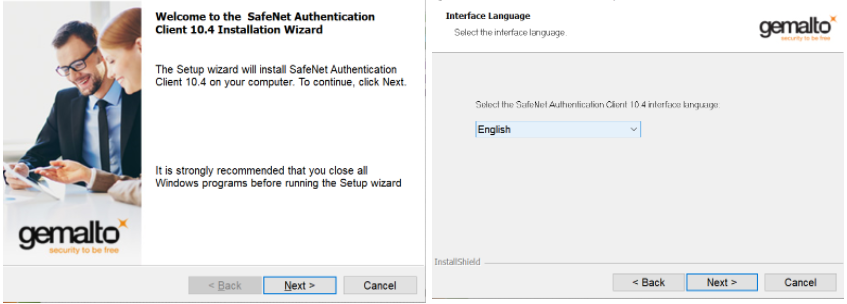
3.
Αποδεχτείτε τη συμφωνία παραχώρησης άδειας χρήσης (license agreement) και πατήστε Next/Επόμενο.
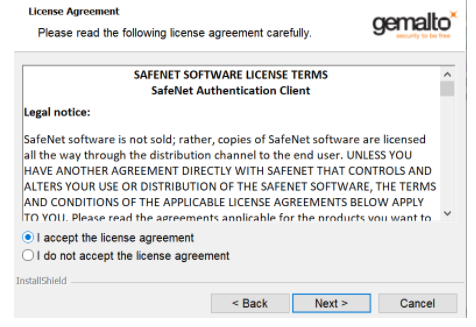
4.
Επιλέξτε τον φάκελο στον οποίο θα εγκατασταθεί το λογισμικό και πατήστε Next/Επόμενο.
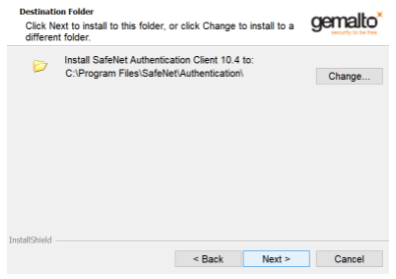
5.
Έπειτα, πατήστε Install/Εγκατάσταση.
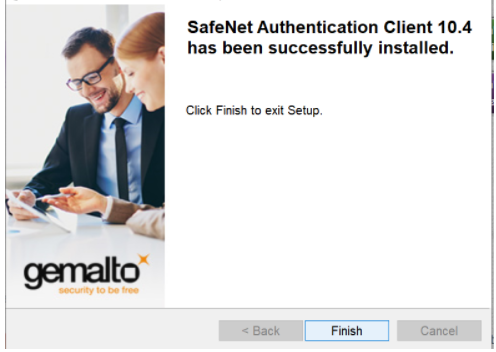
6.
Όταν η εγκατάσταση ολοκληρωθεί, το εικονίδιο του λογισμικού εμφανίζεται στην γραμμή εργασιών σας.
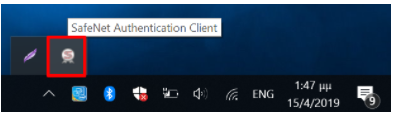
7.
Συνδέστε την κρυπτοσυσκευή σας στον υπολογιστή και το εικονίδιο θα χρωματιστεί. Αυτό σημαίνει ότι η συσκευή είναι έτοιμη για χρήση.